理想*人生的梦学习*信息*阅读人际关系*家庭*朋友健康*饮食*锻炼日期:天气:什么日子:生日:工作理财*金钱快乐*惊喜*其他未来日记*近日摘要......
2022-04-28 59 OneNote教程 OneNote九宫格日记模板
老师们可能经常阅读电子书,电子书的出现让我们节省不少买纸质书的费用,但是让我们非常烦恼的是阅读电子书,无法随时记笔记,今天就给大家介绍如何利用OneNote阅读电子书,让电子书做笔记变得轻松简单。
导入要读的书籍
如果你的电子版书籍可以用Word、PowerPoint、Excel或者PDF阅读器打开在打印机处选择“SendToOneNote2016”,然后点击“确认”,就将这本书发送到了OneNote里。
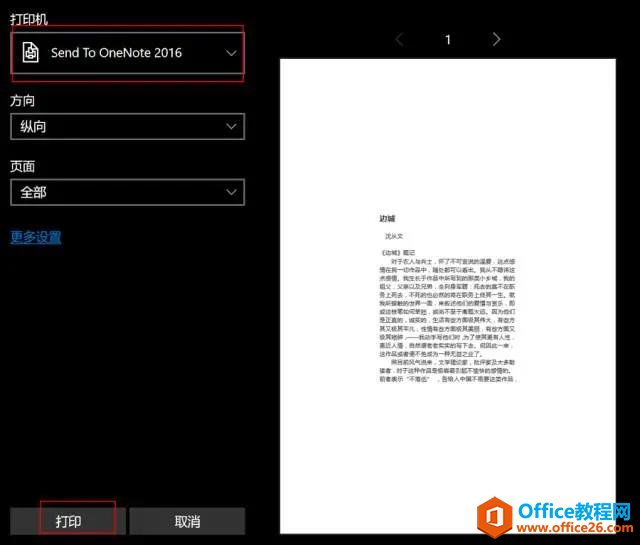
将电子书导入到指定位置
打开OneNote,便可接收到如下页面,选择一个分区,便可将电子书导入到指定位置了。这里,我将这本书放在读书笔记本下的读书笔记分区。
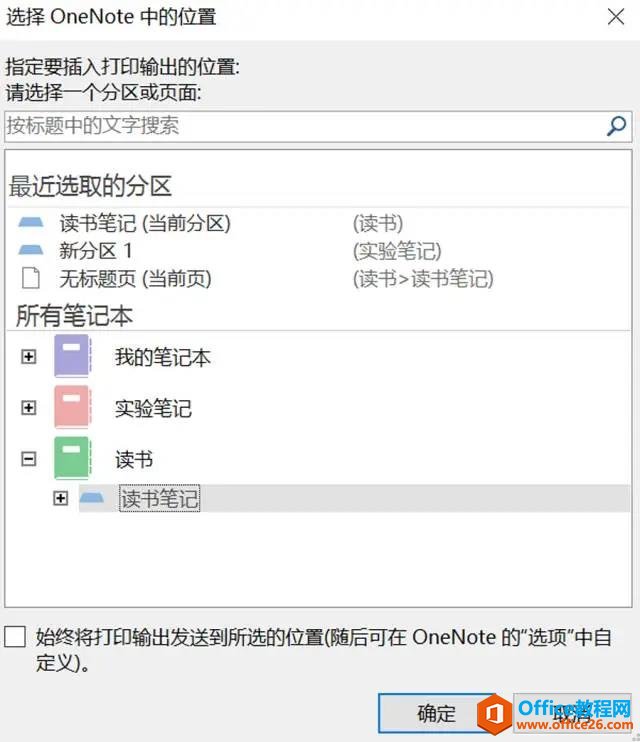
修改书籍名称
将电子书导入后,再把“标题”编辑成书的名字,这样就可以了。

做笔记
OneNote的任意位置做笔记的功能简直不要太强大。点击任意空白地方,即可做笔记,就像纸质的笔记本一样,而且永远不用担心纸不够用,其中绘图功能也可以随时标记划重点。
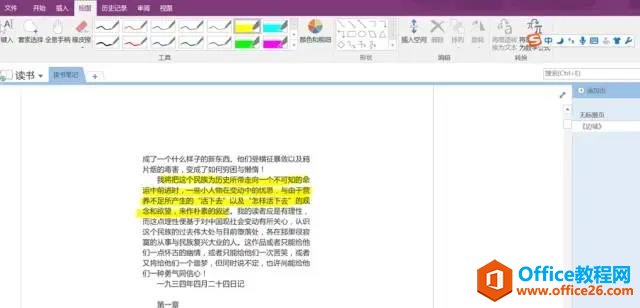
任意位置添加标记——任意位置随意记
在开始菜单下的标记栏里,可以自定义标记。如,我在这里新建了一个“喜欢的段落”标记,当读到喜欢的段落时,点击相应标记即可添加。
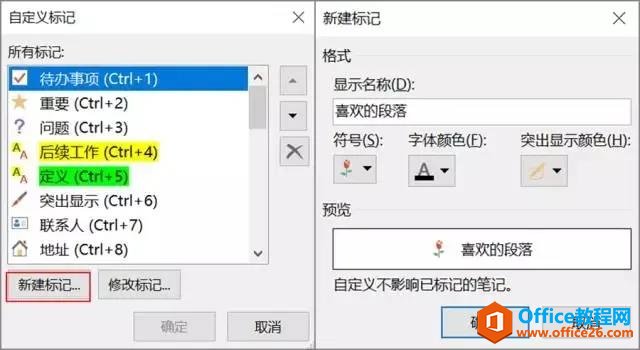
自动生成摘要——轻松查找重点
OneNote还有一个强大的功能就是自动生成摘要。如果下次再读这篇文章时,想直接略过冗长的内容,直接查看自己认为重要的部分。那么点击开始菜单下标记栏中的“查找标记”,即可打开“标记摘要”菜单,通过点击摘要中的内容,即可直接跳转至相应位置,十分便捷。

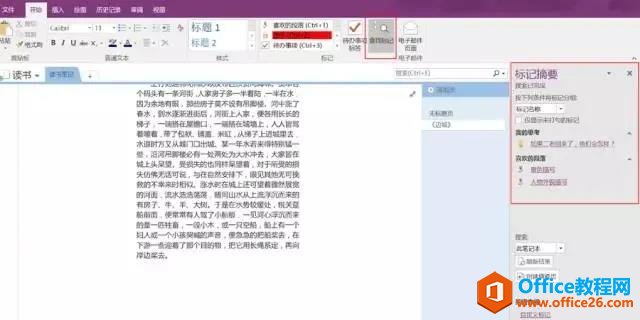
PC端和移动端同步——任意设备任意看
OneNote还有PC端和移动端同步的功能,这样不论是在家里用电脑,还是在路上用平板甚至是手机,都可以随时随地看书和做笔记,十分方便。
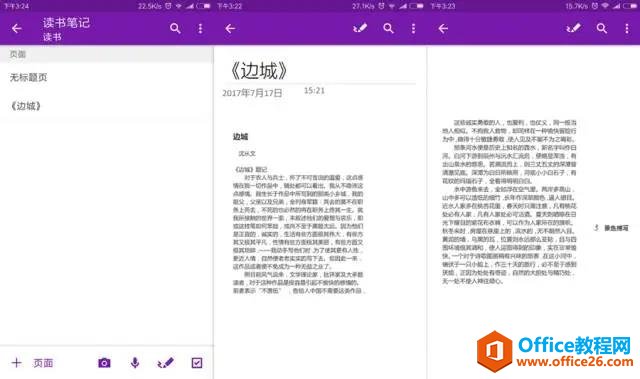
相关文章
理想*人生的梦学习*信息*阅读人际关系*家庭*朋友健康*饮食*锻炼日期:天气:什么日子:生日:工作理财*金钱快乐*惊喜*其他未来日记*近日摘要......
2022-04-28 59 OneNote教程 OneNote九宫格日记模板
部门:年度:工作计划:计划重点:输入计划目标:输入目标:具体步骤:输入详细工作安排和步骤:输入内容输入内容输入内容输入内容可能会遇到的问题:输入内容输入内容输......
2022-04-28 86 OneNote教程 OneNote工作计划模板
重要且紧急优先解决立即做重要不紧急制定计划去做事项1事项2事项3事项1事项2事项3紧急不重要有空再说不重要不紧急交给别人去做事项1事项2事项3事项1事项2事项3......
2022-04-28 291 OneNote教程 OneNote四象限法则模板
分析表格:结论:论点1论点2论点3Strengths/优势:Weaknesses/缺陷:条目1条目2条目3条目4条目1条目2条目3条目4Opportunities/机会:Threats/挑战:条目1条目2条目3条目4条目1条目......
2022-04-28 165 OneNote教程 OneNoteSWOT分析模板

问题:Office365里的OneNote,插入选项卡里的联机图片、在线视频功能是灰色的。无法点击使用。是什么原因?解答:这是因为禁用了,不让Office下载在线内容导致的。解决办法:在OneNote201......
2022-04-28 155 OneNote教程 OneNote联机图片功能 OneNote在线视频功能